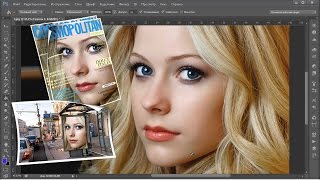Wednesday, 24 December, 2025г.
















Где искать: по сайтам Запорожской области, статьи, видео ролики
пример: покупка автомобиля в Запорожье
Ретушь фотографий. Ретушь в Фотошоп инструментом "Штамп"
ОСТАЛЬНОЕ ИНТЕРЕСНОЕ И УВЛЕКАТЕЛЬНОЕ ВИДЕО НА КАНАЛЕ https://www.youtube.com/channel/UChSNKHVtSOUBTjZRb76qasw/videos?view_as=public
Плейлисты : https://www.youtube.com/channel/UChSNKHVtSOUBTjZRb76qasw/playlists
- Спасибо за Like и за Подписку на мой канал!-
Ретушь фотографий. Ретушь в Фотошоп инструментом «Штамп»
(0:11) Очень часто нам необходимо убрать некоторые маленькие, незначительные изъяны. В программе «Фотошоп» для этого есть большое количество инструментов.
(0:25) Начнем с самого старого инструмента «Штамп», который появился еще в самых первых версиях фотошопа. Ретушируем фотографии.
(0:36) «Штамп» находится в панели «Рисование». Есть два варианта: «Штамп» и «Узорный штамп».
(0:42) «Узорный штамп» позволяет делать заставки или замену элементов каким-то образцом. Мы при ретуши фотографий пользоваться этим не будем.
(1:00) Рассмотрим обычный «Штамп». Его панель инструментов состоит из нескольких параметров.
(1:07) Используются следующие параметры. Самый первый -- создание своего инструмента. Второе -- кисточка. Радиус круга берем чуть больше, чем сам дефект на фотографии. Направление тоже очень часто применяется в ретуши фотографий. И, естественно, сама настройка «Штампа». Используется также режим наложения, непрозрачность.
(3:15) Разблокируем изображение, и я покажу вам несколько элементов. Уменьшим размер и подберем наш штамп. Берем образец с помощью клавиши Alt.
(3:35) Двигаемся поближе к объекту. Берем диаметр для замены фрагмента.
(4:07) Родинку убрали, и выглядит она незаметно, естественно, как будто ее там нет.
(4:19) Если вам необходимо немного прикрыть родинку или другой объект, уменьшаем непрозрачность и немного прикрываем. Она на изображении есть, но не так сильно ее видно.
(4:50) Однако «Штамп» не позволяет создавать гладкие края, это минус штампа.
(5:12) Самое главное для ретуши -- настройка монитора.
(5:55) При работе со «Штампом» вам лучше всего создавать новый слой и в настройках «Штампа» убирать «Все слои». Продемонстрирую. Если что-то не нравится, можно удалить созданный слой.
(6:45) Когда работаете со «Штампом», используйте элемент «Направление»
(7:17) «Штамп» - не самый часто используемый на данный момент инструмент в фотошопе. Лучше использовать «Лечащую кисть».
(8:00) На этом урок окончен, до встречи в следующих уроках! Инструмент «Штамп».
Автор: Максим Басманов
Ретушь фотографии в Фотошоп.
★ http://lessons-free.ru/retush1 ★ 20 БЕСПЛАТНЫХ видео уроков по ретуши фотографии.
Теги:
Adobe Photoshop (Software) Обработка фотографии в Фотошопе Ретушь фотографии в Photoshop Ретушь лица человека Ретушь портрета Уроки ретуши Ретушь в фотошопе Уроки ретуши кожи Устранение дефектов кожи Видео урок по ретуши в программе Фотошоп
Похожие видео
Мой аккаунт


 У вашего броузера проблема в совместимости с HTML5
У вашего броузера проблема в совместимости с HTML5